Hur man korrigerar fel i Photos People Album i iOS 15
Vad du ska veta
- Knacka Foton > Album > människor > Person > Ellips > Hantera taggade foton för att redigera vilka bilder som ingår.
- Ta bort ansikten genom att knacka Foton > Album > människor > Person > Välj > visa ansikten och ta bort irrelevanta bilder.
- Ändra en miniatyr genom att trycka på Foton > Album > människor > Person > Välj > visa ansikten > tryck på en bild > Dela med sig > Gör nyckelfoto.
Den här artikeln lär dig hur du korrigerar eventuella fel i albumet Personer i appen Foton i iOS 15, tar bort ansikten från appen och ändrar nyckelminiatyrer för personer.
Hur redigerar du personer i Apple Photos?
Ibland felmärker appen Foton på iOS personer under kategorin Personer. Även om iOS 15 har introducerat förbättrade igenkänningsfunktioner, är det inte perfekt. Så här redigerar du personerna som visas på Apple Photos manuellt.
Öppna appen Foton.
Tryck på Album flik.
Knacka människor.
-
Tryck på personen du vill redigera.
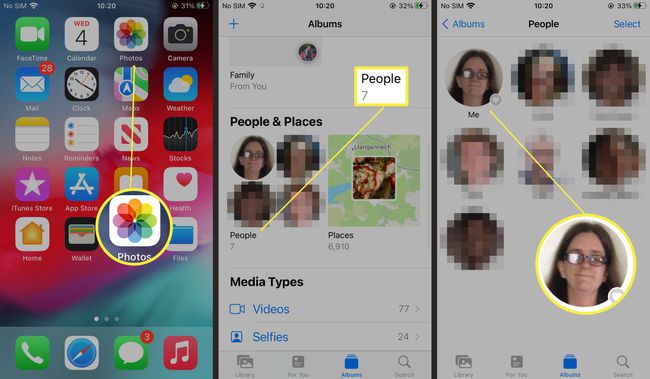
Tryck på ellipsen i det övre högra hörnet av skärmen.
Knacka Hantera taggade foton.
Avmarkera alla foton som har taggats felaktigt.
Lägg till fler foton genom att trycka på Tagga fler foton för iOS 15 för att söka efter dem.
-
Knacka Gjort när det är färdigt.
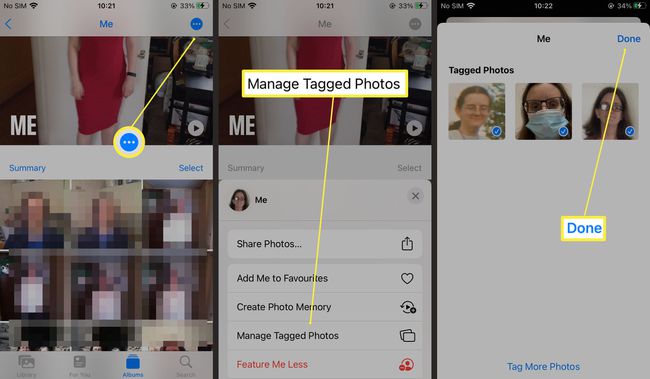
Hur redigerar du ansikten på bilder på iPhone?
Foto-appen sköter sig själv till en viss grad, med appen som föreslår namn från dina kontakter. Men om du vill lägga till någon eller enskilda foton till ditt album med personer är processen enkel. Så här lägger du till dem och sedan redigerar vilka foton som ingår.
Öppna appen Foton.
Hitta fotot du vill lägga till en persontagg.
Svep uppåt för att se en miniatyrbild av personens ansikte.
Tryck på miniatyren.
-
Knacka Märkamednamn.
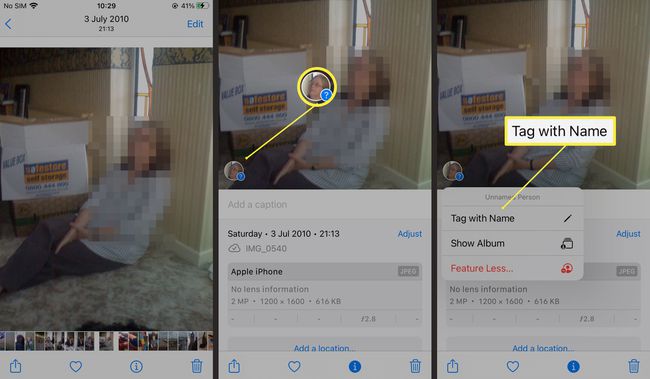
Ange namnet.
Knacka Nästa.
Knacka Gjort.
Hur återställer du ansikten på iPhone?
Om ditt album Personer har identifierat alla felaktigt och du vill återställa ansikten manuellt är det möjligt. Så här gör du.
Genom att göra det kommer du effektivt att återställa iOS-ansiktsalgoritmen så betrakta detta som den sista flämtningslösningen snarare än din första anlöpshamn. Det kommer att ta tid för algoritmen att komma ikapp i framtiden.
Öppna appen Foton.
Tryck på Album flik.
Knacka människor.
Knacka Välj.
-
Tryck på alla personer du vill återställa.
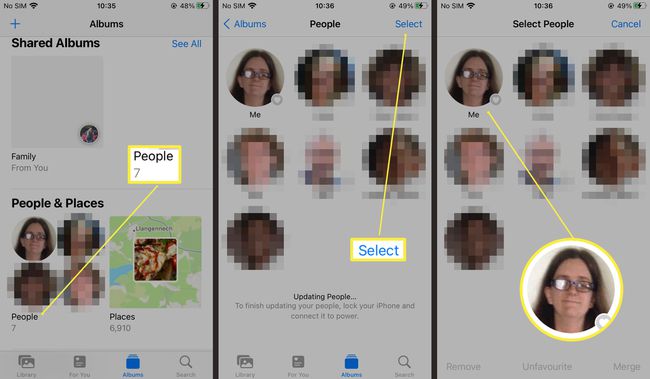
Knacka Avlägsna.
-
Knacka Ta bort från People Album.
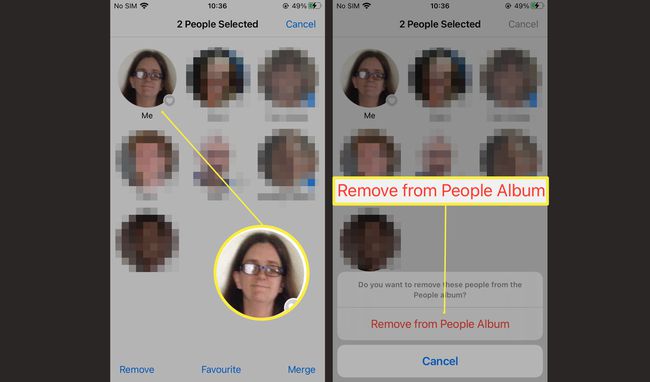
Personerna är nu borttagna och redo att läggas till igen via de tidigare metoderna. Algoritmen kommer att lära sig om när du gör det.
Hur tar jag bort ansikten från Apple Photos?
Om albumet People felidentifierar personer kan du återställa det manuellt så att ansikten identifieras mer exakt i framtiden. Så här gör du.
Öppna appen Foton.
Knacka Album.
Knacka människor.
Tryck på en person.
-
Knacka Välj.
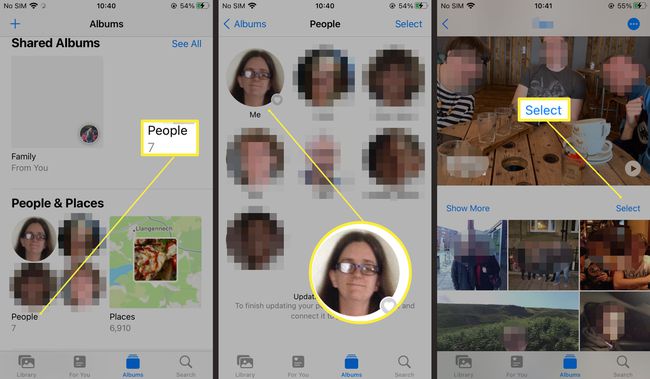
Knacka visa ansikten att ha bilder fokuserade på personens ansikte.
Bläddra igenom för att hitta några som är felaktiga.
Tryck på delningsikonen i det nedre vänstra hörnet.
-
Knacka Inte denna person för att ta bort fotot från albumet.
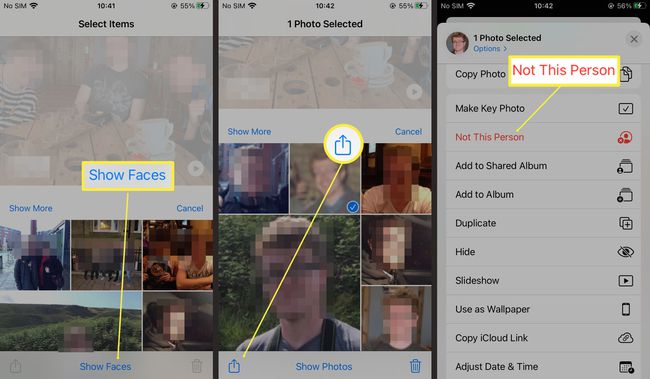
Hur man ändrar en miniatyrbild i foton
iOS 15 tilldelar automatiskt en ansiktsminiatyrbild för varje person, men du kan korrigera detta. Så här ändrar du det till något att föredra.
Öppna appen Foton.
Knacka Album.
Knacka människor.
Tryck på en person.
-
Knacka Välj.
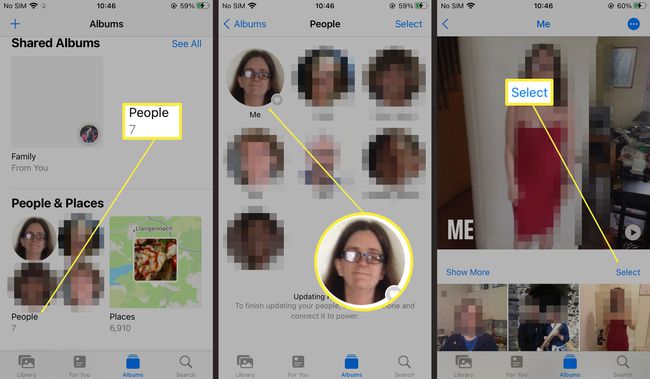
Knacka visa ansikten.
Tryck på fotot du vill använda.
Tryck på Dela-ikonen i det nedre vänstra hörnet.
-
Knacka Gör nyckelfoto.
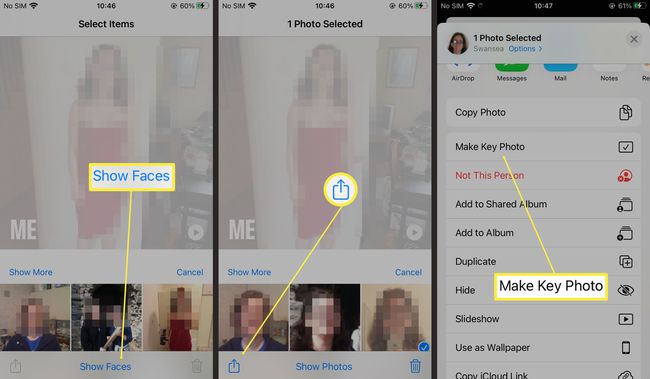
FAQ
-
Hur döljer jag bilder på min iPhone?
Välj de foton du vill dölja och tryck på Handling ikonen (fyrkanten med pilen som kommer ut ur den), svep sedan på listan med alternativ längst ned på skärmen och tryck på Dölj. För att se dina dolda foton, gå till Album > Andra album > Dold.
-
Hur döljer jag personer i albumet People på iOS?
I albumet Personer trycker du på och håller ned personen du vill dölja och trycker sedan på Dölj. Alla foton av den personen kommer att gå till ditt dolda album.
-
Hur använder jag Spotlight för att söka efter foton i iOS 15?
Svep nedåt på låsskärmen och skriv Foton följt av din sökterm. Du kan söka efter personer, platser eller andra saker. Till aktivera Spotlight-sökning efter foton, gå till inställningar > Siri & Sök > Foton.
